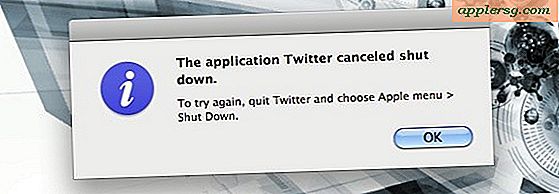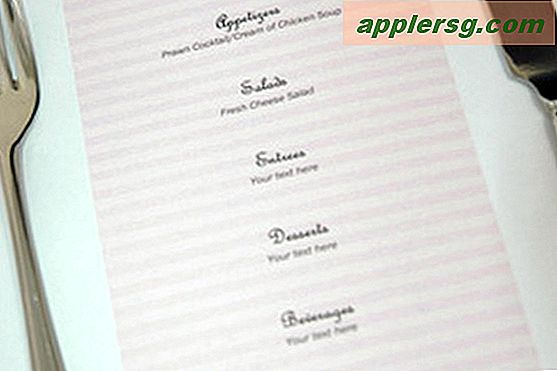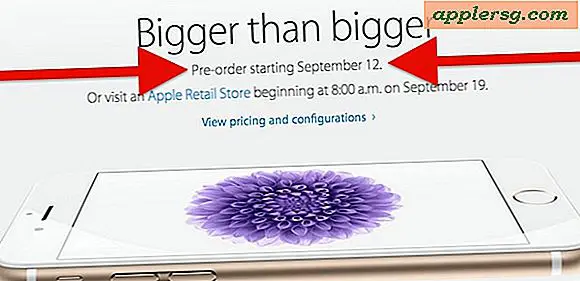Come registrare l'audio vocale in Windows Media Player (11 passaggi)
Sebbene non sia possibile registrare tracce vocali direttamente in Windows Media Player, è possibile importare i file nella libreria dopo che sono stati registrati con un programma software audio diverso. (Scelte popolari per la registrazione audio sono Audacity, WavePad e Adobe Audition, oppure puoi semplicemente utilizzare il registratore di suoni preinstallato con Windows.)
Dopo aver selezionato il programma di registrazione audio di tua scelta, sei pronto per iniziare a tagliare le tracce vocali.
Passo 1
Acquista un microfono esterno. (Non è consigliabile utilizzare il microfono integrato del PC, poiché producono una qualità audio scadente). Puoi trovare microfoni decenti nel tuo negozio di elettronica locale con un prezzo compreso tra $ 20 e $ 100.
Passo 2
Investi in un paio di cuffie aderenti; non vorrai che il suono fuoriesca dalle cuffie allentate nel microfono. Assicurati che le tue cuffie abbiano un sacco di guadagno in modo da non dover alzare troppo il volume, altrimenti avrai a che fare con il feedback.
Passaggio 3
Individua il jack del microfono sul tuo computer; il jack dovrebbe dire "Mic" o avere un simbolo che assomiglia a un microfono accanto ad esso. Collega il microfono e testalo per assicurarti di ricevere il segnale.
Passaggio 4
Fare clic sul menu "Start", quindi su "Tutti i programmi", quindi su "Accessori" e selezionare "Registratore di suoni".
In alternativa, puoi aprire un programma di editing del suono come Audacity, WavePad o Adobe Audition; questi ti permetteranno anche di registrare direttamente dall'ingresso del tuo microfono al tuo PC.
Passaggio 5
Esegui una registrazione di prova in cui testerai i tuoi livelli di registrazione; guarda il VU meter per assicurarti di non essere troppo vicino al microfono o di parlare a voce troppo alta; questo causerà distorsione. Regola il tuo livello finché non diventa il più "caldo" possibile senza entrare nel "rosso".
Passaggio 6
Sperimenta con il posizionamento del microfono per ottenere il suono ottimale. Idealmente, la tua bocca dovrebbe essere a circa 6 pollici a 8 pollici dal microfono.
Passaggio 7
Premi il pulsante "Registra" per avviare la registrazione e parlare chiaramente con un tono di voce normale e rilassato.
Passaggio 8
Premi "Stop" quando hai finito di registrare.
Passaggio 9
Salva il file in formato WAV o WMA. Assicurati di archiviarlo in una cartella che sarà facile da trovare in seguito.
Passaggio 10
Apri Windows Media Player. Aggiungi il file alla tua libreria utilizzando la finestra di dialogo "Aggiungi alla libreria tramite ricerca computer" nel programma.
Riproduci la tua traccia vocale in Windows Media Player. Se tutto va bene, ora puoi convertire il file in MP3 per caricarlo sul Web o masterizzarlo su un CD.